লেখক:
Roger Morrison
সৃষ্টির তারিখ:
8 সেপ্টেম্বর 2021
আপডেটের তারিখ:
5 মে 2024
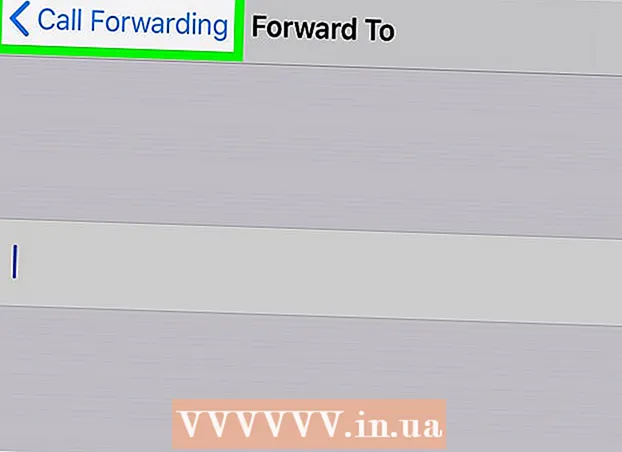
কন্টেন্ট
এই উইকিহাউ কীভাবে আপনাকে আইফোন ব্যবহার করে আপনার সমস্ত আগত কলগুলি আপনার ভয়েসমেলে স্বয়ংক্রিয়ভাবে ফরোয়ার্ড করতে হয় তা শিখিয়ে দেয়।
পদক্ষেপ
2 এর 1 ম অংশ: আপনার ভয়েসমেইল নম্বরটি সন্ধান করুন
 আপনার আইফোনে ফোন অ্যাপটি খুলুন। এটিতে আলতো চাপুন
আপনার আইফোনে ফোন অ্যাপটি খুলুন। এটিতে আলতো চাপুন  নীচে ট্যাবটি আলতো চাপুন কীবোর্ড. এটি আপনার ফোনের কীপ্যাডটি খুলবে এবং কল করার জন্য আপনাকে একটি নম্বর টাইপ করার অনুমতি দেবে।
নীচে ট্যাবটি আলতো চাপুন কীবোর্ড. এটি আপনার ফোনের কীপ্যাডটি খুলবে এবং কল করার জন্য আপনাকে একটি নম্বর টাইপ করার অনুমতি দেবে।  প্রকার *#67# কীবোর্ডে এই আদেশটি আপনাকে সেই ফোন নম্বর দেখতে দেয় যা আপনার ভয়েসমেলে ফরোয়ার্ড করা হবে।
প্রকার *#67# কীবোর্ডে এই আদেশটি আপনাকে সেই ফোন নম্বর দেখতে দেয় যা আপনার ভয়েসমেলে ফরোয়ার্ড করা হবে। 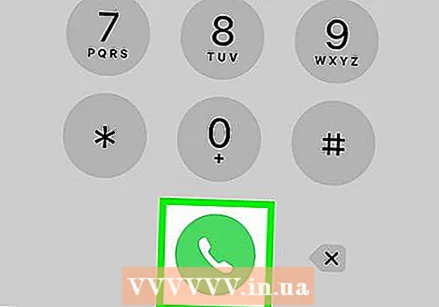 কল বোতামটি আলতো চাপুন। এটি কীপ্যাডের নীচে সবুজ বৃত্তের একটি সাদা ফোনের আইকন। এটি আপনার নম্বর নির্ধারণের প্রক্রিয়া করে এবং একটি নতুন পৃষ্ঠায় আপনার ভয়েসমেল নম্বর প্রদর্শন করে।
কল বোতামটি আলতো চাপুন। এটি কীপ্যাডের নীচে সবুজ বৃত্তের একটি সাদা ফোনের আইকন। এটি আপনার নম্বর নির্ধারণের প্রক্রিয়া করে এবং একটি নতুন পৃষ্ঠায় আপনার ভয়েসমেল নম্বর প্রদর্শন করে।  আপনার ভয়েসমেইল নম্বর লিখুন। আপনি আপনার পর্দার শীর্ষে একটি ফোন নম্বর দেখতে পাবেন। এই নম্বরটি আপনার ভয়েসমেলে আগত কলগুলিকে রুট করে।
আপনার ভয়েসমেইল নম্বর লিখুন। আপনি আপনার পর্দার শীর্ষে একটি ফোন নম্বর দেখতে পাবেন। এই নম্বরটি আপনার ভয়েসমেলে আগত কলগুলিকে রুট করে। - এই পৃষ্ঠার স্ক্রিনশট নিতে একই সাথে আপনার আইফোনের হোম বোতাম এবং পাওয়ার বোতাম টিপুন।
 টোকা মারুন পেছনে. এটি কল পৃষ্ঠাটি বন্ধ করে দেয়।
টোকা মারুন পেছনে. এটি কল পৃষ্ঠাটি বন্ধ করে দেয়।
পার্ট 2 এর 2: ভয়েসমেলে ফরোয়ার্ড কল
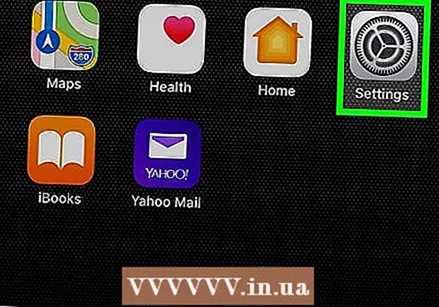 আপনার আইফোনের সেটিংস অ্যাপ্লিকেশনটি খুলুন। এটি খুঁজুন এবং আলতো চাপুন
আপনার আইফোনের সেটিংস অ্যাপ্লিকেশনটি খুলুন। এটি খুঁজুন এবং আলতো চাপুন 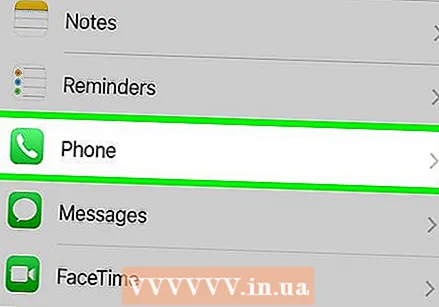 নীচে স্ক্রোল করুন এবং আলতো চাপুন ফোন. এই বিকল্পটি পাশের
নীচে স্ক্রোল করুন এবং আলতো চাপুন ফোন. এই বিকল্পটি পাশের  টোকা মারুন ফরোয়ার্ড কল ফোন মেনুতে। এটি আপনার ফরোয়ার্ডিং সেটিংস একটি নতুন পৃষ্ঠায় খুলবে।
টোকা মারুন ফরোয়ার্ড কল ফোন মেনুতে। এটি আপনার ফরোয়ার্ডিং সেটিংস একটি নতুন পৃষ্ঠায় খুলবে। 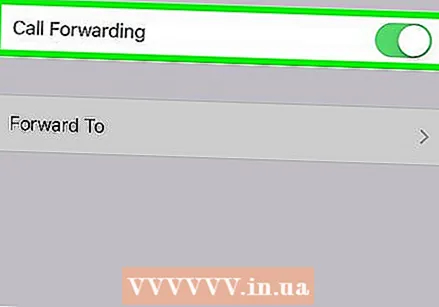 স্লাইড ফরোয়ার্ড কল সুইচ
স্লাইড ফরোয়ার্ড কল সুইচ 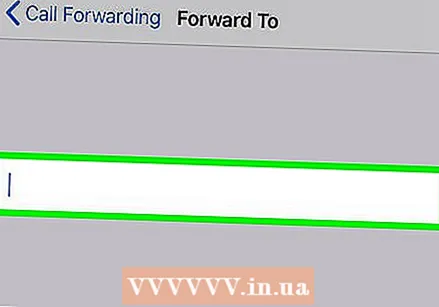 আপনার ভয়েসমেইল ফোন নম্বর লিখুন। আপনার ভয়েসমেইলের ফোন নম্বরটি এখানে প্রবেশ করুন। এটি আপনার সমস্ত আগত কলগুলি আপনার ভয়েসমেলে ফরোয়ার্ড করবে।
আপনার ভয়েসমেইল ফোন নম্বর লিখুন। আপনার ভয়েসমেইলের ফোন নম্বরটি এখানে প্রবেশ করুন। এটি আপনার সমস্ত আগত কলগুলি আপনার ভয়েসমেলে ফরোয়ার্ড করবে। - বিকল্পভাবে, আপনি এখানে একটি অস্তিত্বহীন, অব্যবহৃত ফোন নম্বর প্রবেশ করতে পারেন। এটি আপনার ভয়েসমেলে কলগুলি ফরোয়ার্ড করে না, তবে এই ধারণাটি দেয় যে আপনার নম্বরটি সংযোগ বিচ্ছিন্ন হয়ে গেছে এবং আর ব্যবহার করা হচ্ছে না।
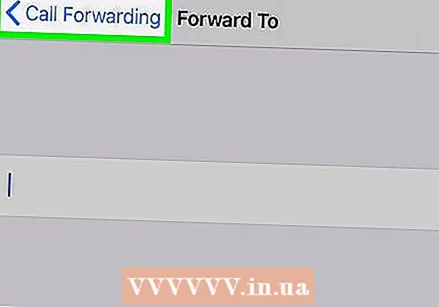 উপরের বাম কোণে বোতাম টিপুন ফরোয়ার্ড কল. এটি আপনার ভয়েসমেইল নম্বর সংরক্ষণ করবে এবং আগত সমস্ত কল আপনার ভয়েসমেলে ফরোয়ার্ড করবে।
উপরের বাম কোণে বোতাম টিপুন ফরোয়ার্ড কল. এটি আপনার ভয়েসমেইল নম্বর সংরক্ষণ করবে এবং আগত সমস্ত কল আপনার ভয়েসমেলে ফরোয়ার্ড করবে।



